Microsoft fornisce regolarmente aggiornamenti e hotfix di Windows per i suoi consumatori. Windows 10 non fa eccezione a questi aggiornamenti. Infatti, questi aggiornamenti sono obbligatori in Windows 10 (non c'è alcuna opzione per disabilitarli). Windows 10 potrebbe essere il miglior sistema operativo che Microsoft abbia mai sviluppato, ma presenta ancora molte sfide per i suoi utenti. Un problema molto comune di cui si lamenta la maggior parte degli utenti è il malfunzionamento degli aggiornamenti di Windows. Se l'aggiornamento non si blocca, è probabile che mostri errori. Qualche volta, quando l'aggiornamento è completo, il tuo PC potrebbe iniziare a funzionare male.
Uno di questi errori è l'errore 0x8024002E. Questo errore appare come una finestra pop-up durante un aggiornamento di Windows. Lo stesso errore può apparire anche in Windows Server Update Services (WSUS) durante il download di un aggiornamento. WSUS è un software applicativo Microsoft che scarica gli aggiornamenti di Windows dal sito Web di Microsoft Update e li distribuisce ai computer in rete.
L'errore 0x8024002E a volte può passare inosservato. tuttavia, i professionisti possono identificare l'errore nei file di registro degli eventi di sistema. Per controllare i file di registro di sistema da Eventviewer, premere il tasto di avvio + R per aprire la corsa, digita eventvwr.exe nella casella di testo Esegui e premi Invio.
In questo articolo, ti diremo cos'è 0x8024002E, cosa significa e perché si verifica durante il download degli aggiornamenti di Windows. Successivamente ti forniremo le soluzioni per correggere questo errore.
Cosa significa errore 0x8024002E??
L'errore 0x8024002E è un aggiornamento di Windows o un errore WSUS che impedisce di scaricare gli aggiornamenti di Windows sul computer autonomo o sui computer aziendali. 0x8024002E di solito significa “WU_E_WU_DISABLED L'accesso a un server non gestito non è consentito”. Dal momento che ti è stato negato l'accesso al tuo computer, questo in pratica significa che il download è terminato.
Questo di solito è dovuto a un input errato. Potrebbe essere necessario riavviare il router e il computer per continuare l'aggiornamento. Nella maggior parte dei casi, ciò è dovuto a malware che potrebbe bloccare l'accesso di Windows Update o WSUS ai server Microsoft. Anche i residui di un attacco di virus potrebbero aver alterato il registro dell'applicazione di Windows Update. Ciò significa che non avrai il permesso di accedere ai server di Microsoft..
Prossimo, elenchiamo soluzioni funzionanti per l'errore 0x8024002E. Se il metodo 1 non funziona, prova il metodo 2.
Metodo 1: Risoluzione dei problemi di Windows Update
Esegui lo strumento di risoluzione dei problemi di sistema per risolvere i problemi dell'applicazione Windows Update. Lo strumento di risoluzione dei problemi troverà gli errori che impediscono il corretto funzionamento di Windows Update e li risolverà automaticamente. È possibile che alcuni errori, come la connessione internet, devono essere corretti manualmente.
-
Vai al pannello di controllo
-
Risoluzione dei problemi di ricerca
-
Fai clic su Visualizza tutto e scegli Windows Update
-
Lascia che lo strumento di risoluzione dei problemi completi la scansione e corregga
-
Riavvia il PC se richiesto
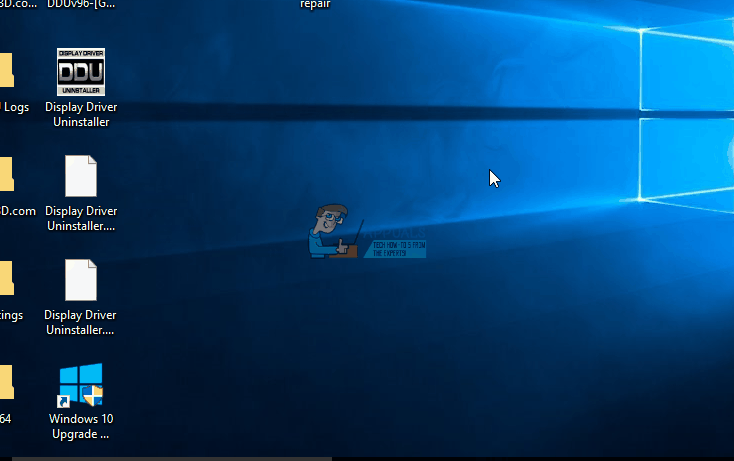
Metodo 2: modificare il registro di Windows Update
Nel caso in cui un attacco di virus o malware abbia alterato il registro di Windows Update, questo metodo risolverà il problema.
-
Premi il tasto Windows / tasto di avvio + R per aprire la corsa
-
Nella casella di testo Esegui, digita regedit e premi Invio
-
Trova la chiave HKEY_LOCAL_MACHINEN-SoftwareN-PoliciesN-MicrosoftN-WindowsNWindowsUpdate
-
Se il valore di DisableWindowsUpdateAccess è 1, impostalo su 0.
-
Convalida la modifica chiudendo "Regedit"
-
Riavvia il servizio di aggiornamento di Windows
-
Prova a scaricare di nuovo l'aggiornamento di Windows
-
Potrebbe essere necessario riavviare il computer se viene richiesto per rendere effettive le modifiche.
Se il problema persiste, l'aggiornamento manuale di Windows potrebbe risolverlo. In secondo luogo, se conosci esattamente l'aggiornamento che stai cercando, lo puoi trovare nella pagina Catalogo di Microsoft Update. e scaricalo tramite Internet Explorer senza dover passare da Windows Update.
Articolo correlato:
- niente più informazioni “Errore in Minecraft
- Il dispositivo audio ad alta definizione AMD non è collegato
- Soluzione: HDMI nessun segnale
- ▷ Devo attivare la compressione di file e cartelle?
- Errore di aggiornamento di Windows 10 0x8024a206
- ⭐ Riesci a guardare Disney Plus su Nintendo Switch?? modi possibili [2020]






